Etter å sammenligne disse VPN-ene, har vi en vinner!
Merknad fra redaktøren: Vi verdsetter forholdet til leserne våre, og streber etter å oppnå deres tillit gjennom åpenhet og integritet. Vi er i samme eiergruppe som noen bransjeledende produkter som er anmeldt på dette nettstedet: Intego, Cyberghost, ExpressVPN og Private Internet Access. Dette påvirker imidlertid ikke vurderingsprosessen vår, da vi følger strenge testmetoder.
Det er mange komponenter vi ser på når vi sammenligner en VPN, men generelt, ser vi på antallet og typen funksjoner, hvor lett den er å laste ned og bruke, hvor pålitelig tjenesten er, hvor effektiv kundeservice er, og om prisen stemmer overens med tjenesten.
Dette diagrammet gir et generelt bilde over disse komponentene. Noen VPN-er er veldig like, og i det tilfelle er det best å fortsette å lese hver seksjon for å lære mer.
| VPN selger |
|

|
|---|---|---|
| Nedlasting hastighets Reduksjon | 11% (UK) | 40% (UK) |
| Opplasting hastighets Reduksjon | 16% (FRA) | 38% (FRA) |
| Ping tid til Google.com | 24ms | 107ms |
| Gjennomsnitts tid for tilkobling (sek.) | 11ms | 12ms |
| Oppheve blokkering vellykket for |
|
|
| Besøk siden | Besøk siden |
Hastigheten avgjør hvor raskt innhold lastes opp, så om du bruker torrents eller strømmer så ønsker du at hastigheten er så å si identisk med internetthastigheten din. Siden VPN krypterer dataene dine, tar det vanligvis litt lenger tid å sende dataene dine frem og tilbake, noe som kan redusere tilkoblingshastigheten din. Dersom din ISP imidlertig reduserer tilkoblingshastigheten din med vilje (også kjent som throttling), kan en VPN muligens øke internetthastigheten din. Å teste en VPN er på en måte meningsløst fordi nye servere dukker opp og påvirker hastigheten. Hastigheten din kan også variere i henhold til beliggenheten din, så hastighetstesten din kan kanskje ikke matche vår. Når det er sagt så har vi testet hastigheten på flere beliggenheter for å tilby deg den gjennomsnittlige.
| VPN selger |
|

|
|---|---|---|
| Server plassering | 3300 | 1800 |
| Server Land | 105 | 80 |
| IP adresser | 1,500+ | 27 |
| Dynamisk server bytte | ||
| Besøk siden | Besøk siden |
Det er ikke bare antall servere som er viktig, men også antall beliggenheter. Hvis du har 30 servere i tre byer, vil du kun kunne koble deg til de tre byene. Det er i tillegg også viktig å legge merke til forholdstallet mellom servere og brukere. Flere servere betyr vanligvis raskere hastigheter, men om VPN X har litt flere servere enn VPN Y, men dobbelt så mange brukere, vil VPN X typisk gi lavere hastigheter. VPN-selskaper deler dessverre ikke antall brukere, men de konkurrer alle om å skaffe flere servere. Se på antall IP-adresser og beliggenheter. Flere IP-servere innebærer bedre personvern, og flere beliggenheter betyr bedre tilgang til innhold.
| VPN selger |
|

|
|---|---|---|
| Email Svar Tid | 0.3 | 9 |
| 24/7 Kundeservice | ||
| Kundeservice Chat | ||
| Kunnskapsbase | ||
| Instruksjons Filmer | ||
| Besøk siden | Besøk siden |
Mens de fleste tror at god støtte kun er nødvendig når man installerer en VPN, finnes det flere andre situasjoner der du kan trenge kundestøtte. Oppkobling til en spesifikk server, endring av sikkerhetsprotokollen din, og konfigurering av en VPN på ruteren din er tilfeller der det kan være nyttig å ha kundestøtten tilgjengelig. Vi kontrollerer hver VPN for å se om kundestøtten er tilgjengelig på dagtid (selv sent på kvelden), hvor raskt de svarer, og om de svarer på forespørslene våre.
Med ett enkelt 6- eller 12-månedsabonnement kan du koble til opptil 8 forskjellige enheter samtidig. Med månedsabonnementet er grensen 5 tilkoblinger. Som diskutert ovenfor, kan du også få et ubegrenset antall tilkoblinger hvis du installerer ExpressVPN-appen på ruteren din eller får Aircove. Dette gjør at hver enhet som er koblet til ruteren kan bruke ExpressVPN.
Det er ikke så mye som noen av konkurrentene, der et ubegrenset antall tilkoblede enheter blir stadig mer vanlig, men 8 enheter skulle være mer enn nok for de fleste.
Under testene mine var det enkelt for meg å bytte mellom Macbook, iPhone, iPad, Windows PC og Samsung S22. Hver oppgave, fra strømming til nettlesing, gikk sømløst og uavbrutt på alle plattformer, selv med det maksimale antallet aktive tilkoblinger.
ExpressVPNs app er en av de beste for Windows, macOS, iOS og Android. Den er også blant de få tilgjengelige VPN-ene som tilbyr en app med grafisk brukergrensesnitt for Linux. Designet er rent og enkelt med en intuitiv layout, og brukergrensesnittet er det samme på tvers av enheter, slik at det er enkelt å bytte mellom plattformer.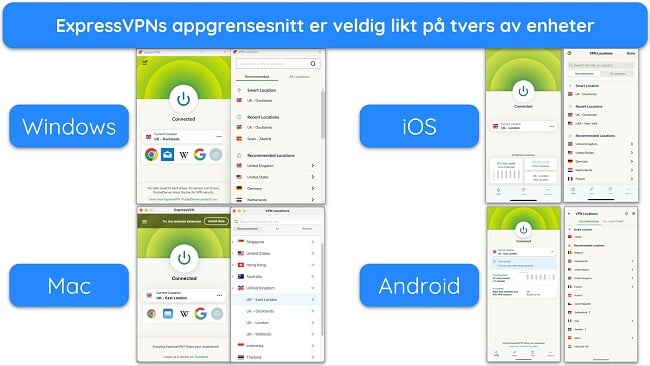
I Windows, macOS og Linux kan du konfigurere ExpressVPN til å starte automatisk ved oppstart, og legge til snarveier til favorittappene eller -nettstedene dine for rask og enkel tilgang. Det er en stor «på»-knapp som kobler deg til den raskeste serveren med ett klikk. Du kan også velge fra en liste over servere, eller skrive inn en plassering manuelt.
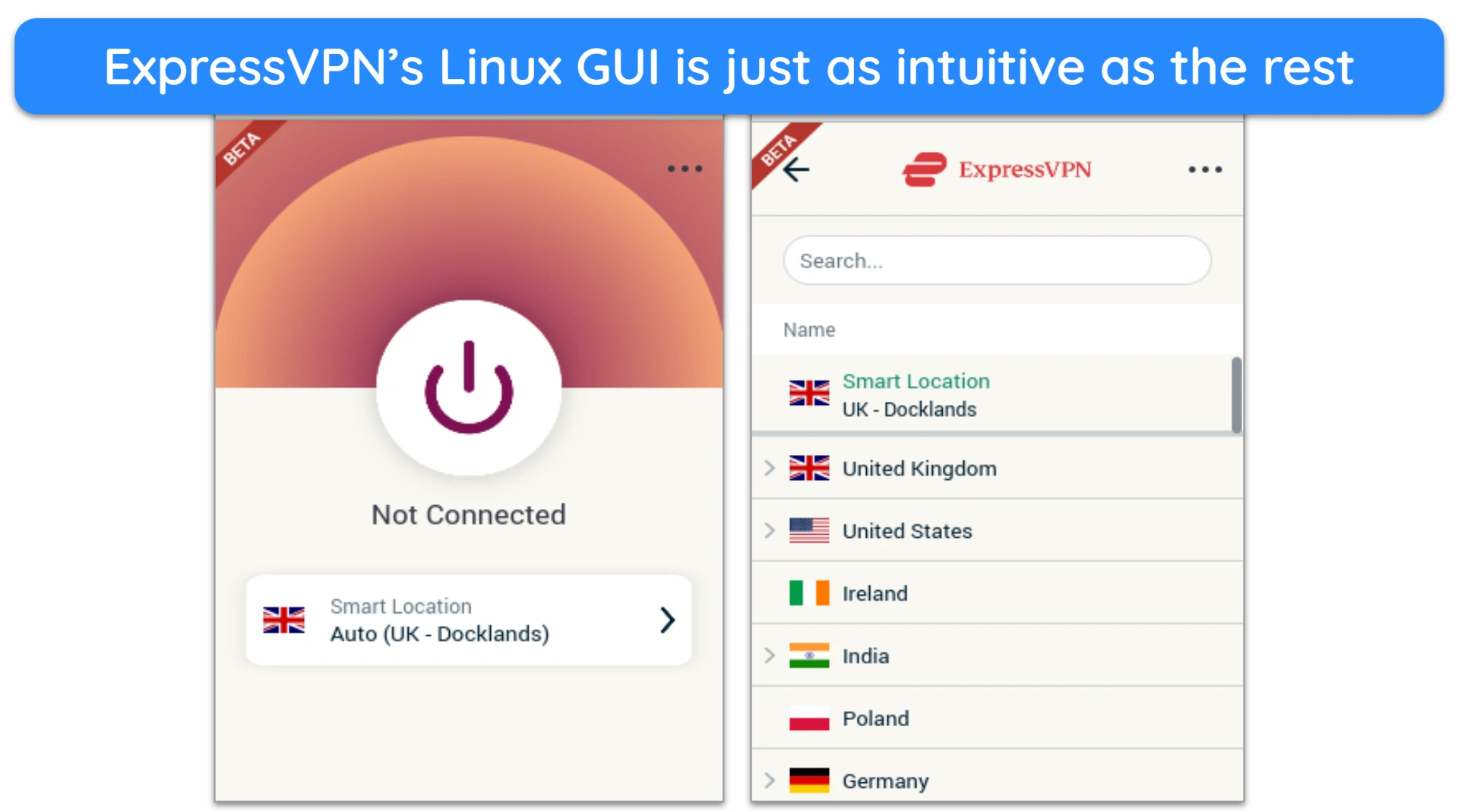
ExpressVPN har nå en svært intuitiv GUI-app for Linux
Android og iOS har de fleste av funksjonene som PC-appene har. En funksjon som kun er for mobil er beskyttelsessammendrag, som gir deg innsikt i data som hvor lenge du er koblet til ExpressVPN. iOS har en innstilling for å installere VPN-konfigurasjonen på nytt, slik at du kan utføre en tilbakestilling uten å måtte installere appen på nytt hvis det oppstår problemer.
Her er en oversikt over de viktigste forskjellene mellom appene:
| Windows | Mac | iOS | Android | Linux | Rutere | |
| Delt tunnelering | ✔ | ✔* | ✘ | ✔ | ✔ | ✔** |
| Threat Manager | ✔ | ✔ | ✔ | ✔ | ✔ | ✘ |
| Kill-switch | ✔ | ✔ | ✔*** | ✔*** | ✔ | ✔ |
| Keys | ✔ | ✔ | ✔ | ✔ | ✘ | ✘ |
* Delt tunnelering er ikke tilgjengelig på Mac-maskiner som kjører macOS (Big Sur) og nyere.
** På rutere er delt tunnelering «Enhetsgrupper», og er kun tilgjengelig på støttede rutere, ikke via manuell konfigurering.
*** ExpressVPNs Network Lock kill-switch er «nettverksbeskyttelse» på Android og iOS.
Det er få premium VPN-er som tilbyr native apper for mer enn 4 eller 5 enhetstyper. ExpressVPN har imidlertid en native app for Windows, Android, Mac, iOS, Linux, Amazon Fire TV (alle versjoner), Amazon Fire Stick (2. generasjon og utover), Android TV, Nvidia Shield og rutere.
Dens native apper tar bare et par minutter å installere, noe som gjør ExpressVPN til et godt valg hvis du er nybegynner og ny til VPN-er. Den krever ingen kompleks manuell konfigurering, og her er en generell og kort oversikt for å gi deg en ide om prosessen.
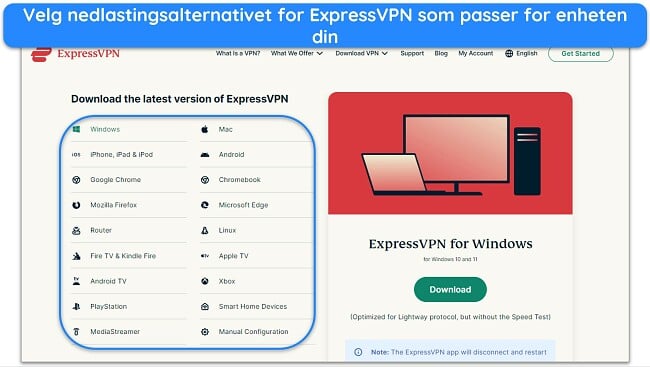
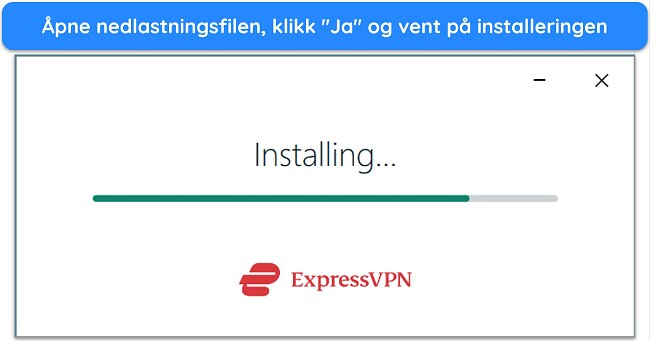
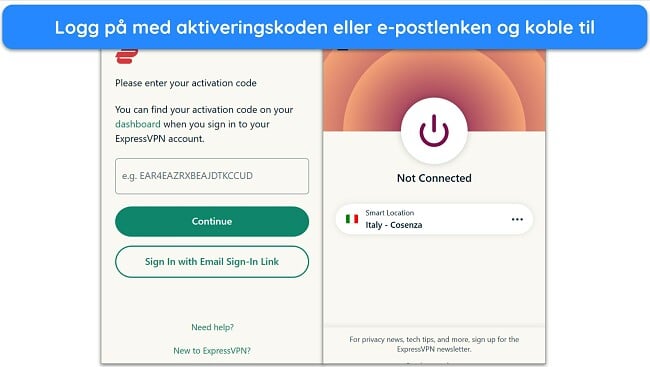
ExpressVPN har nettleserutvidelser for Chrome og Firefox. Nettlesertillegget er en utvidelse av ExpressVPN-appen, så selve appen må kjøres i bakgrunnen. For å få nettleserutvidelsen må du ha installert ExpressVPN-appen for:
Hovedgrunnen til at jeg liker nettleserutvidelsen er at den gjør ting enklere. Jeg kan bytte mellom servere direkte i nettleseren min med et par klikk. Slik ser den ut i Chrome og Firefox: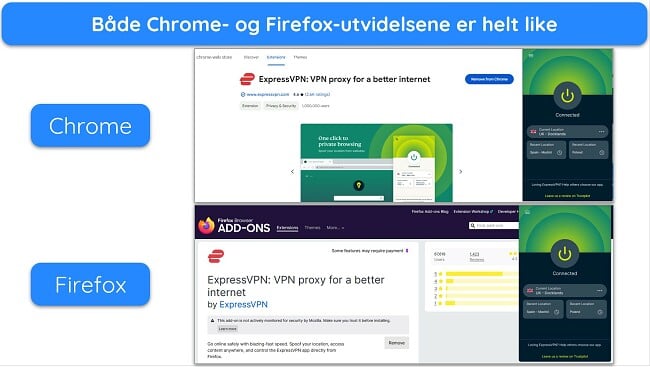
Selv om utvidelsen kan virke som en enkel fjernkontroll for hovedappen, legger den faktisk til noen interessante funksjoner. Disse inkluderer:
MediaStreamer lar deg endre din virtuelle plassering på smart-TV-er og spillkonsoller. Dette er spesielt nyttig for strømming – for eksempel hvis du vil se Netflix USA fra Storbritannia på en PS5 eller Xbox Series X. Du kan også bruke den med Apple TV, Samsung Smart TV, LG Smart TV, Nintendo Switch, eldre Xboxer og PlayStation-konsoller og mer.
Anekdotisk ser det ut til at folk har delte meninger om MediaStreamer. Personlig liker jeg å bruke den på min PS4 for å få tilgang til strømmetjenester. Den krypterer imidlertid ikke trafikken din, så den gjør egentlig ikke hele jobben til en VPN, og må konfigureres manuelt. Den gir imidlertid en løsning der ingen andre eksisterer, noe som gjør den uvurderlig for meg og mange andre!
Det er verdt å merke seg at MediaStreamer ikke alltid vil fungere med lokale innholdsbiblioteker, noe som kan sette deg i fare for å bryte opphavsretten. For eksempel, hvis du vil se Netflix, har MediaStreamer alltid Netflix USA som standard (selv om du ikke er i landet). Jeg anbefaler å snakke med kundeservice for å bekrefte at den vil fungere med strømmetjenesten din.
En stor fordel er at ExpressVPN er en av de eneste premium-VPN-ene med en dedikert ruter-app. Du kan koble alle enheter i husstanden til ExpressVPN når du installerer appen på ruteren din (selv enheter som ikke støtter VPN-er, som smart-TV-er og spillkonsoller). Dette gir den et enormt konkurransefortrinn i forhold til premium-rivaler.
Noe som er enda bedre er at ruteren anses bare som én enhetstilkobling, så uansett hvor mange enheter du kobler til den, vil du fortsatt ha flere enhetstilkoblinger igjen.
Noen av ruterne som du kan laste ned ExpressVPN-appen for inkluderer:
Du kan fortsatt konfigurere og installere ExpressVPN manuelt hvis du har en annen ruter (selv om ikke alle rutere støttes). De fleste rutere fra Asus, Linksys og Netgear kan konfigureres manuelt gjennom nettleseren din, så vel som D-Link, Xiaomi, TP-Link og Tomato. Men du er begrenset til å kun bytte IP-adresser med manuell konfigurering.
Den dedikerte ruter-appen kommer også med flere fordeler enn bare brukervennlighet. Jeg opplevde at det var lettere å bytte mellom servere i appen, og jeg kunne fortsatt få tilgang til funksjoner som Network Lock kill-switch og delt tunnelering. Jeg hadde faktisk enda større kontroll over delt tunnelering, siden jeg kunne bestemme hvilke enheter i husstanden min som var koblet til VPN.
Aircove er ExpressVPNs løsning for enhetstilkobling for hele husstanden eller bedriften din. Den er en dedikert ruter som leveres forhåndslastet med ExpressVPNs vanlige førsteklasses beskyttelse. Når den er konfigurert, er hele internettforbindelsen din sikker og kryptert. Det er ikke nødvendig å installere apper eller styre med å laste inn programvare på en ruter som kanskje ikke er kompatibel.
Husstandsmedlemmer og gjester vil være beskyttet bare ved å koble seg til hjemmenettverket ditt, og det enkle oppsettet kan fullføres på bare noen få minutter. I tillegg til å være en hel sikkerhetsløsning for hjemmet, er Aircove også en kraftig ruter i seg selv. Den leverer to-bånds-WiFi 6, hastigheter på opptil 1200 Mbps og dekning for opptil 490 kvadratmeter.
Aircove er for øyeblikket tilgjengelig i Østerrike, Belgia, Bulgaria, Kroatia, Kypros, Tsjekkia, Danmark, Estland, Finland, Tyskland, Hong Kong, Ungarn, Island, Irland, Italia, Latvia, Litauen, Luxembourg, Malta, Nederland, Norge, Polen, Portugal, Romania, Serbia, Slovakia, Spania, Sverige, Storbritannia og USA.
Du kan koble til opptil fem enheter samtidig med Hotspot Shield Premium. Jeg testet dette ved å koble til to Windows-PC-er, én Android-mobil, én iPhone og én iPad. Jeg oppdaget ingen forskjell i hastighetene da jeg strømmet innhold på flere enheter samtidig. Gratisabonnementet til Hotspot Shield tillater kun én enhetstilkobling.
Du kan bruke Hotspot Shield på:
De fleste av disse enhetene fungerer som forventet, men jeg ble overrasket over at Android-appen hadde så mange flere funksjoner enn iOS-appen (inkludert en nødstopp og Smart VPN). Jeg synes dessuten det er positivt at Hotspot Shield støtter Linux og utvalgte rutere, spesielt siden andre anmeldelser hevder at disse ikke støttes.
Hvis du er ute etter et VPN med mer imponerende funksjoner for Windows-enheten din, finner du mange gode alternativer i vår veiledning til de beste VPN-ene for Windows.
Hotspot Shield-appen for Windows, macOS og Linux er blant de enkleste og mest brukervennlige jeg har prøvd. All informasjon du trenger er enkelt tilgjengelig, inkludert server, hastighet, latens, databruk og serverbelastning.
Grensesnittet på mobilenheter er også enkelt, men det mangler ekstrainformasjon som er tilgjengelig på skrivebordsversjonene (inkludert hastighet, databruk og latens).
Nettleserutvidelsene har det samme designet, og viser hastighet og databruk for gjeldende økt.
Jeg kunne dessverre ikke teste Hotspot Shield på MacBook Air, siden VPN-et krever OS X 10.12 eller nyere
Hotspot Shield tilbyr nettleserutvidelser for Chrome og Firefox. En utvidelse er en rask måte for å få internettbeskyttelse, i stedet for å måtte åpne VPN-appen hver gang man skal koble til. Utvidelsen gjør det dessuten mulig å velge spesifikke sider som skal omgå VPN-et. Jeg liker denne funksjonen svært godt, og bruker den til å omgå blokkeringen av strømmesider uten å endre lokaliseringen på andre nettsider. Dette betyr at jeg kan se Netflix i USA og samtidig få tilgang til bankkontoen min uten at nettstedet tror jeg er i USA.
Den eneste ulempen er at annonseblokkeren som er innebygget i nettleserutvidelsen ikke fungerte. Selv etter å ha lastet inn nettleserutvidelsen tre ganger, fikk jeg det ikke til å fungere.
En stor fordel med denne tjenesten er den enkle installasjonen. Under testing klarte jeg å sette opp og begynne å bruke VPN-et på mindre enn to minutter.
Du kan avinstallere Hotspot Shield på Windows ved å gå til «Programmer og funksjoner» i kontrollpanelet og fjerne det. På Mac drar du bare Hotspot Shield-appen til søppelmappen.
På Android holder du nede appen og klikker på «Avinstaller». Du kan også dra appen til «Avinstaller» for å fjerne den. På iOS holder du nede appikonet og klikker på X øverst.t Shield Website
* Merk at ExpressVPNs generøse pengene-tilbake-garanti kun gjelder førstegangsbrukere.
WizCase er leserstøttet, så vi kan motta provisjon når du kjøper gjennom lenker på nettstedet vårt. Du betaler ikke ekstra for noe du kjøper på nettstedet vårt - provisjonen vår kommer direkte fra produkteieren. Noen leverandører er eid av morselskapet vårt. .

